Jak zainstalować bezpłatny certyfikat SSL dla Nginx na Debian 10

- 3705
- 338
- Juliusz Sienkiewicz
Podczas konfigurowania witryny, jednym z kluczowych kwestii, o których powinieneś mieć na uwadze, jest bezpieczeństwo Twojej witryny. Jakiś Certyfikat SSL to certyfikat cyfrowy, który szyfruje dane wysyłane z przeglądarki użytkownika na serwer WWW. W ten sposób wysłane dane są poufne i bezpieczne przed hakerami, którzy korzystają ze snicfferów pakietów, takich jak Wireshark, do przechwytywania i podsłuchu w Twojej komunikacji.
Szyfrowana strona ma symbol kłódki na pasku adresu URL, a następnie akronim https Jak pokazano na poniższym zrzucie ekranu.
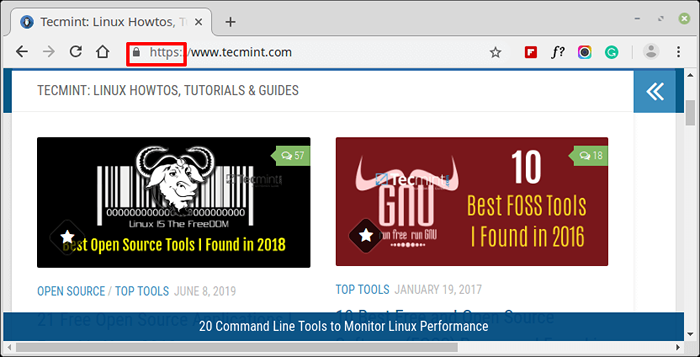 Sprawdź certyfikat SSL na stronie internetowej
Sprawdź certyfikat SSL na stronie internetowej Niezaszyfrowana strona zwykle ma „Nie zabezpieczone”Powiadomienie na pasku URL.
Wymagania wstępne
Zanim zaczniemy, upewnij się, że następujące wymagania zostały spełnione:
- Działający instancja minimalnego serwera Debiana 10.
- Działająca instancja serwera WWW Nginx z konfiguracją domeny na Debian 10.
- Zarejestrowany W pełni kwalifikowana nazwa domeny (Fqdn) z
Azapis wskazujący adres IP Debian 10 na Twoim Dostawca domeny.
W tym samouczku mamy Tecmint.com wskazano na adres IP 192.168.0.104.
W tym artykule badamy, w jaki sposób możesz zainstalować Szyfrujmy SSL NA Debian 10 Aby uzyskać Bezpłatny certyfikat SSL Do Nginx Witryna hostowana.
Co to jest Let's Encrypt SSL
Szyfrujmy SSL to bezpłatny certyfikat od Eff (Electronic Frontier Foundation) To jest ważne przez 3 miesiące i odnowie samochodu po wygaśnięciu. To łatwy i tani sposób na zaszyfrowanie witryny, jeśli kieszenie są ciasne.
Bez zbyt więcej ceregieli, zanurzmy się i zainstalujmy Zaszypujmy NA Nginx serwer internetowy:
Krok 1: Zainstaluj certbot w Debian 10
Na początek musimy zainstalować Certbot - to oprogramowanie, które pobiera certyfikat cyfrowy Let's Encrypt, a później wdraża go na serwerze internetowym. Aby to osiągnąć, musimy zainstalować Python3-Certbot-Nginx pakiet. Ale zanim to zrobimy, najpierw zaktualizujmy pakiety systemowe.
Aktualizacja $ sudo apt
 Zaktualizuj pakiety systemowe Debian
Zaktualizuj pakiety systemowe Debian Następnym krokiem jest zainstalowanie zależności wymaganych przez Python3-Certbot-Nginx pakiet.
$ sudo apt instal Python3-Acme python3-certbot python3-mock Python3-Openssl Python3-PKG-Resources Python3-Pyparsing Python3-Zope.interfejs
Teraz zainstalujmy Python3-Certbot-Nginx pakiet.
$ sudo apt Zainstaluj Python3-Certbot-Nginx
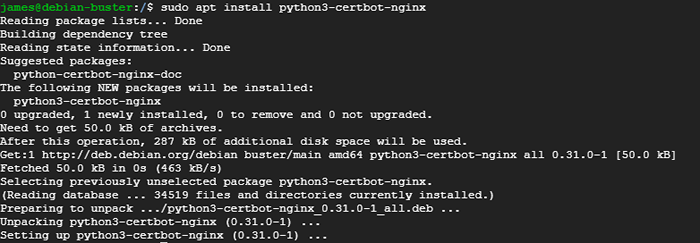 Zainstaluj CertBot na Debian
Zainstaluj CertBot na Debian Krok 2. Weryfikacja konfiguracji bloku serwera Nginx
Dla Certbot do automatycznego wdrożenia Szyfrujmy SSL certyfikat na Nginx serwer WWW, blok serwera musi być skonfigurowany. W ostatniej sekcji poprzedniego artykułu omówiliśmy konfigurację bloków serwera Nginx.
Jeśli podążyłeś za nim, powinieneś mieć blok serwerowy pod adresem /etc/nginx/witryny-dostępna/some_domain. W naszym przypadku blok serwera Nginx będzie
/etc/nginx/witryny-dostępne/tecmint.com
Ponadto upewnij się Nazwa serwera dyrektywa odpowiada nazwie domeny.
Server_name Tecmint.com www.Tecmint.com;
Aby potwierdzić, że wszystkie konfiguracje Nginx są w porządku, uruchom:
$ sudo nginx -t
 Sprawdź konfigurację Nginx
Sprawdź konfigurację Nginx Powyższe wyjście wskazuje, że wszystko jest dobrze.
Krok 3: Skonfiguruj zaporę, aby otworzyć port HTTPS
W przypadku skonfigurowanego i włączonego UFW, jak zawsze jest zalecane, musimy zezwolić Https protokół w całej zaporze, aby serwer WWW był dostępny dla wszystkich.
$ sudo ufw zezwalaj na „nginx pełny”
Następnie ponownie załaduj zaporę, aby wprowadzić zmiany.
$ sudo ufw przeładowanie
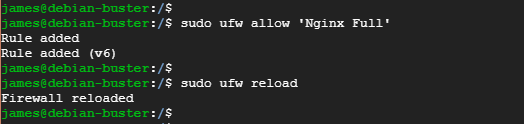 Otwórz porty nginx na UFW
Otwórz porty nginx na UFW Aby sprawdzić, że dopuściliśmy protokół przez zaporę ogniową.
Status $ sudo UFW
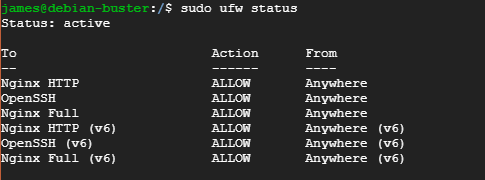 Sprawdź status UFW
Sprawdź status UFW Krok 4: Wdrożenie Let's Encrypt SSL Certificate dla domeny
Przy kontroli wszystkich ustawień i konfiguracji nadszedł czas, aby pobrać i wdrożyć Szyfrujmy SSL Certyfikat na stronie domeny.
$ sudo certbot --Nginx -d domena -nazwa -d www.Nazwa domeny.com
W naszym przypadku będziemy mieli
$ sudo certbot --Nginx -d tecmint.com -d www.Tecmint.com
W pierwszym kroku zostaniesz poproszony o wprowadzenie swojego adresu e -mail. Wpisz swój adres i uderz Wchodzić.
 Dodaj e -mail do zaszyfrowania Let
Dodaj e -mail do zaszyfrowania Let Następnie zostaniesz poproszony o uzgodnienie warunków usług. Typ A kontynuować.
 Zaakceptuj umowy licencyjne
Zaakceptuj umowy licencyjne CertBot będzie kontynuował poproszenie o zgodę na korzystanie z wiadomości e -mail w celu wysyłania powiadomień o najnowszych wydarzeniach w Eff. Tutaj możesz zdecydować się na rezygnację lub rezygnację, aby zrezygnować, wpisać Y (tak) i uderz Wchodzić. Odrzucić hit uczestnictwa N (nie).
 Udostępnij e -mail z EFF
Udostępnij e -mail z EFF CertBot skontaktuje się z Let's Encrypt, pobierz certyfikat SSL i wdroży go do bloku serwera Nginx, który już utworzyłeś.
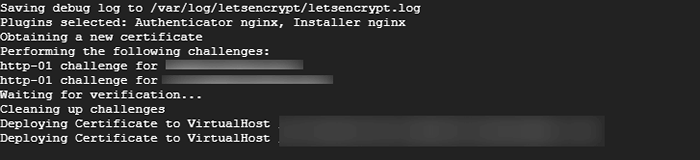 Zainstaluj certyfikat SSL w domenie Nginx
Zainstaluj certyfikat SSL w domenie Nginx W następnej sekcji wpisz 2 Aby przekierować zwykły ruch HTTP do HTTPS.
 Przekieruj HTTP do HTTPS w domenie
Przekieruj HTTP do HTTPS w domenie Certyfikat zostanie wdrożony w Twoim Serwer Nginx i otrzymasz powiadomienie o gratulacyjnych, aby potwierdzić, że Twój serwer WWW jest teraz szyfrowany za pomocą za pomocą Szyfrujmy SSL.
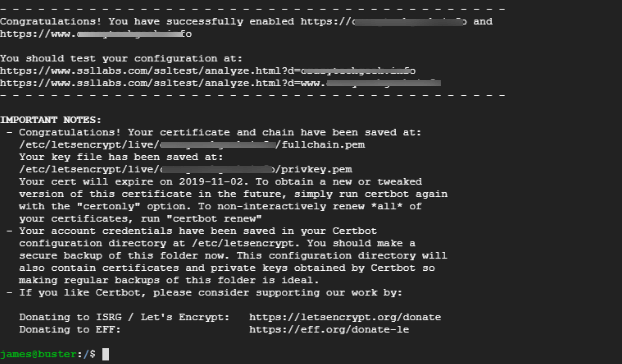 Włączone, zaszyfrowajmy certyfikat SSL na domenie
Włączone, zaszyfrowajmy certyfikat SSL na domenie Krok 5: Sprawdź HTTPS na stronie Nginx
Aby zweryfikować zmiany za pośrednictwem przeglądarki internetowej, odśwież zakładkę przeglądarki i pamiętaj, aby zauważyć symbol kłódki.
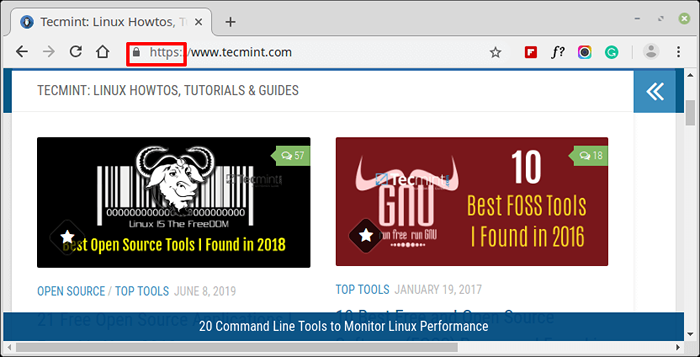 Sprawdź certyfikat SSL na stronie internetowej
Sprawdź certyfikat SSL na stronie internetowej Kliknij na Ikona kłódki i wybierz 'Certyfikat„Opcja wyświetlania szczegółów certyfikatu SSL.
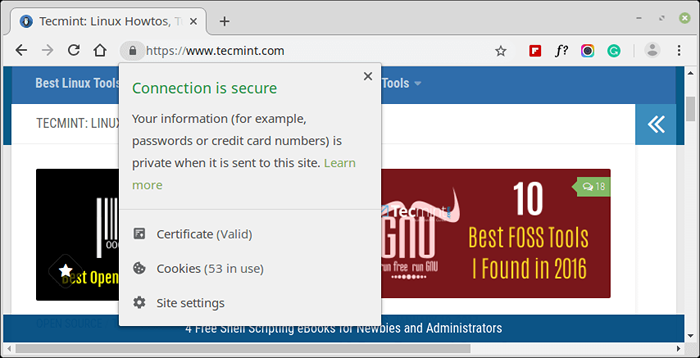 Sprawdź HTTPS na stronie internetowej
Sprawdź HTTPS na stronie internetowej Wszystkie szczegóły certyfikatu zostaną wyświetlone.
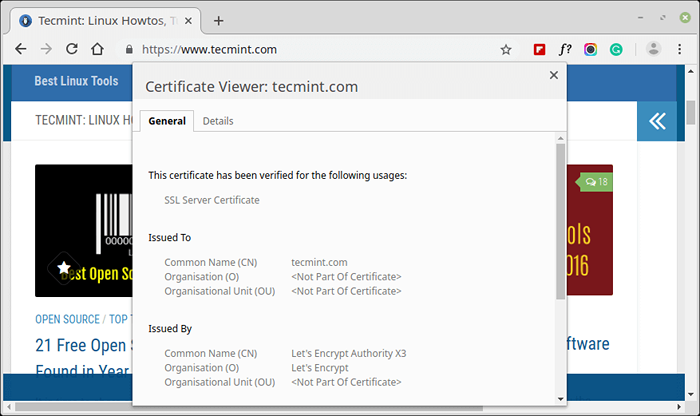 Sprawdź emitenta certyfikatu SSL
Sprawdź emitenta certyfikatu SSL Możesz dalej zweryfikować status swojego serwera WWW, testując adres URL Twojej witryny pod adresem https: // www.ssllabs.com/sslTest/. Jeśli serwer WWW zostanie zaszyfrowany za pomocą certyfikatu SSL, otrzymasz A wynik jak pokazano.
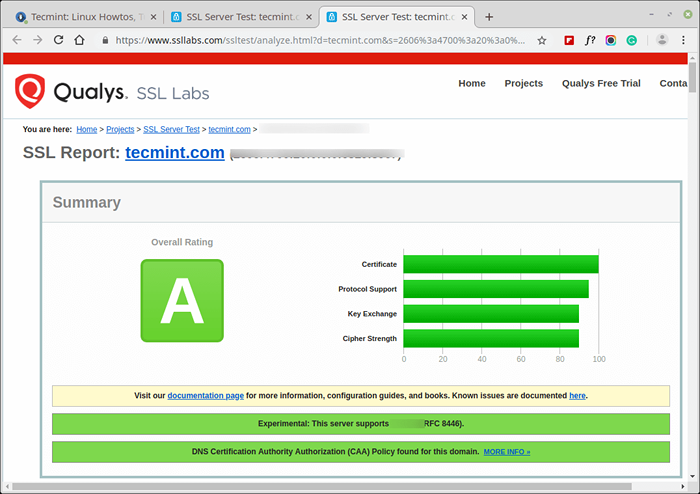 Przetestuj certyfikat SSL na stronie internetowej
Przetestuj certyfikat SSL na stronie internetowej Wniosek
Doszliśmy do końca tego samouczka. W przewodniku nauczyłeś się instalować bezpłatny certyfikat SSL dla Nginx NA Debian 10.
- « Jak zainstalować i skonfigurować serwer NTP i klient w Debian
- Jak zainstalować serwer NTP i klient na Ubuntu »

